192.168.1.1 nebo 192.168.0.1 -Přejděte do nastavení Wi -Fi router Wi -fi

- 3529
- 657
- Kilián Pech
192.168.1.1 nebo 192.168.0.1 -Přejděte do nastavení Wi -Fi router Wi -fi
Mnoho uživatelů se ptá, jak jít do nastavení Wi-Fi routeru. Toto je opravdu velmi populární téma, na kterém jsem již napsal více než jeden článek. Mnozí, pro vstup do svého routeru, jednoduše získejte adresu 192 v prohlížeči.168.1.1, nebo 192.168.0.1 a nedostaňte se do ovládacího panelu pro jeho router, ale na stránce. Kde vidí mnoho webů a již se snaží jít na router podle pokynů.
Rozhodl jsem se připravit podrobný článek, ve kterém vám řeknu, jak vše propojit, jak zjistit adresu pro vstup do nastavení routeru, jaké jsou tyto adresy 192.168.0.1 a 192.168.1.1, kam je zadat a jak jít na stránku s nastavením routeru.
Pokud jste si právě koupili router (nebo modem) a chcete jej nakonfigurovat, něco se rozpadlo, internet přestal fungovat, nastavení přeletělo, chcete změnit některé parametry (název sítě Wi-Fi, heslo , atd. D.), pak musíte otevřít nastavení a všechno je to. To je to, co zvážíme v tomto článku. Podrobné články jsem již připravil pro různé výrobce routerů: TP-Link, D-Link, Asus, Tenda, Zyxel, Linksys a existuje dokonce obecný článek o vstupu do webového rozhraní routeru. A v tomto článku chci vyprávět více o adresech, s nimiž máte přístup k stránce s nastavením routeru nebo modemu.
192.168.1.1 a 192.168.0.1 - Jaké jsou tyto adresy a jak je používat
Směrovač (nebo modem) je zařízení, které má svůj vlastní malý operační systém (software). Je jasné, že tato zařízení mají mnoho nastavení. Pokud nenastavíte jemné parametry, internet nebude fungovat, nebude na Wi-Fi a T žádné heslo pro Wi-Fi a T. D. Proto má každý router nastavení. Tato nastavení jsou otevřena prostřednictvím prohlížeče na konkrétní adrese. Můžeme říci, že toto je taková stránka nebo web s nastavením vašeho síťového zařízení.
Zpravidla se na všech routerech můžete dostat do nastavení podle IP adresy 192.168.1.1 nebo 192.168.0.1. Mnoho výrobců také používá k přístupu k adrese webového rozhraní typu.Keenetic.Síť. Ale i v těchto případech můžete použít adresy čísel, která jsem napsal výše.
Velmi často, včetně výrobců síťových zařízení, zahrnují speciální programy na disku, se kterými můžete nakonfigurovat a změnit nastavení routeru. Například Linksys se zaměřuje na tuto metodu nastavení. Zdá se mi, že je lepší dělat všechno prostřednictvím prohlížeče, abyste se nezmáteni. Tak jasnější.
V každém případě otevřete nastavení zařízení, můžete jednoduše vytočit adresu 192.168.0.1, nebo 192.168.1.1 v jakémkoli prohlížeči. S připojeným routerem. Nyní to budeme podrobněji považovat.
Jak zjistit IP adresu routeru?
Všechno je velmi jednoduché. Na téměř všech zařízeních jsou adresa pro přístup k ovládacím panelu a standardní uživatelské jméno a heslo označeny ze spodní části samotného zařízení. Zde například zařízení TP-Link. IP adresy, které mají být přijaty v prohlížeči - http: // 192.168.1.1 (Existuje několik modelů, jejichž adresa http: // 192.168.0.1). Uživatelské jméno a heslo - Admin a Admin.

Například na D-Link:

Ale router zyxel označuje adresu http: // My.Keenetic.Síť. Nastavení je však otevřeno bez problémů v roce 192.168.1.1.

Takové informace jsou na každém zařízení. Nebo v pokynech.
Otevřeme stránku s routerem prostřednictvím prohlížeče
1 Nejprve musíme připojit počítač (ze kterého chcete nastavit) s routerem. Lze připojit jak prostřednictvím síťového kabelu (který by měl být zahrnut), tak Wi-Fi. Je velmi snadné připojit LAN pro LAN. Jeden konec v síťové mapě počítače nebo notebooku a druhý - ve konektoru LAN na routeru.

Pokud se chcete připojit přes Wi-Fi, pak se připojte k vaší síti. Pokud je router nový, bude mít síť standardní název a bude s největší pravděpodobností bez hesla. Pokud je router nový a síť je uzavřena, musí být standardní kolík označen z níže otroctví. Tento článek můžete stále vidět.
Když je připojení navázáno, stav připojení může být „omezený“ nebo „bez přístupu k internetu“ je normální, router ještě není nakonfigurován a není přístup k internetu. Můžete jít do nastavení.
2 Otevřete libovolný prohlížeč (Opera, Chrome, Internet Explorer, Microsoft Edge) a v řádku, kde musíte uvést adresu webu, sbírat nebo zkopírovat adresy IP vašeho routeru. Toto je http: // 192.168.0.1, nebo http: // 192.168.1.1 (můžete psát bez http: //). A překročení této adresy stisknutím klávesy Enter.
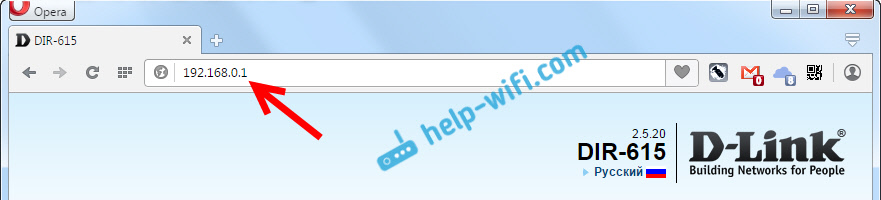
Nebo zde je další příklad, jdeme na adresu 192.168.1.1 (pro příklad ASUS):
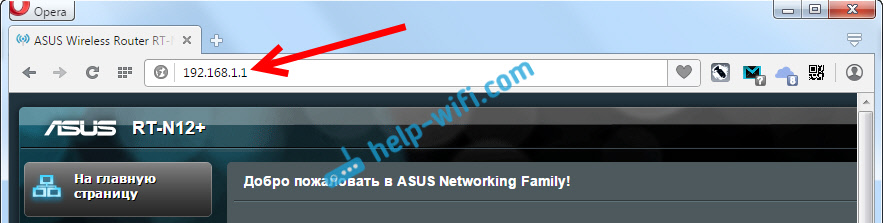
3 by se měl objevit žádost o přihlášení a heslo pro přístup k nastavení. Toto je zpravidla, jedná se o administrátor. Nebo pole hesla musí být ponecháno prázdné. Tato informace je uvedena na samotném routeru, kde je IP adresa. Pokud jste již toto uživatelské jméno a heslo změnili, musíte určit své. Pokud jste na ně zapomněli, pak s největší pravděpodobností budete muset nastavení vyhodit.
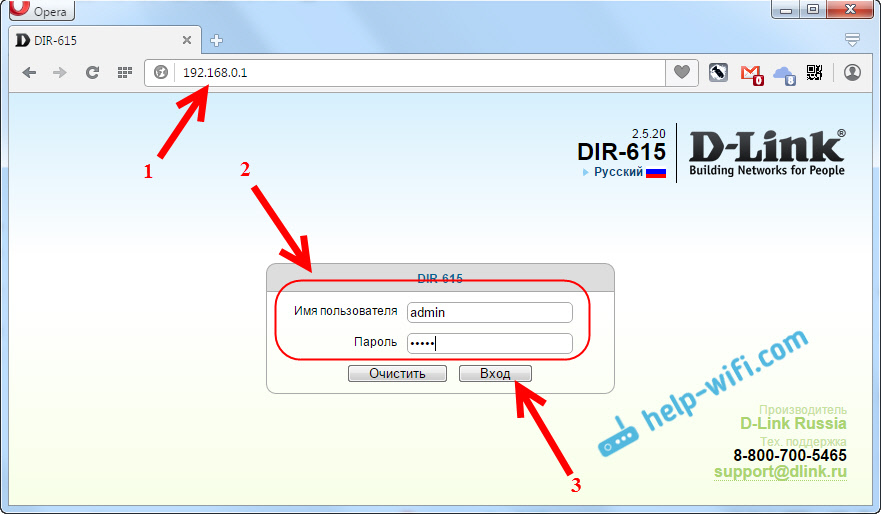
Samotné okno autorizace se může mírně lišit. Vše záleží na výrobci routeru a prohlížeče. Pokud vše správně uvedete, otevře se stránka Nastavení. Které také vypadají jinak, na různých zařízeních.
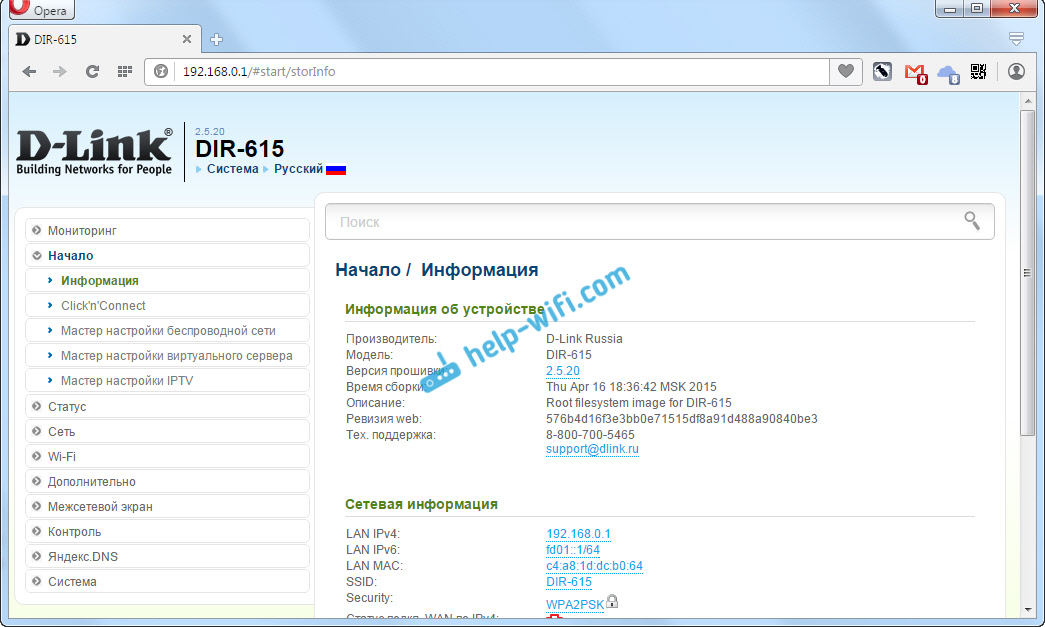
Nyní můžete vše nakonfigurovat, změnit některé parametry a t. D. Pokud něco, podívejte se na pokyny na našem webu. Nebo se zeptejte v komentářích.
Pokud nemůžete přejít do nastavení routeru nebo modem (stránka Nastavení se neotevře, heslo se nehodí atd. D.), pak podívejte se na článek, co dělat, pokud nevstoupí do nastavení routeru pro 192.168.0.1 nebo 192.168.1.1?
V něm jsem shromáždil nejoblíbenější, možné problémy a řešení.
Doufám, že vám tento článek pomůže otevřít stránku s nastavením routeru bez problémů. Všechno lze udělat sami, nic není obtížné. Pokud něco nefunguje - zeptejte se v komentářích.
- « TP-Link nefunguje Wi-Fi. Směrovač nevydává síť Wi-Fi
- Jak resetovat nastavení a heslo na routeru D-Link? »

